Cum să trateze „Eroare de excepție a firului de sistem care nu este gestionată în Windows (09.15.25)
Una dintre cele mai înfricoșătoare erori de care sunt îngroziți mulți utilizatori de Windows este Blue Screen of Death sau BSoD. Se întâmplă atunci când computerul întâmpină o eroare pe care sistemul nu o poate rezolva și, prin urmare, trebuie să repornească.
BSoD-urile pot fi cauzate de diferite probleme, cum ar fi drivere incompatibile sau învechite, hardware defect, probleme de alimentare, o corupție BIOS-ul, lipsesc intrările de registry Windows sau supraîncălzirea componentelor. Când apare un BSoD, computerul se repornește automat pentru a încerca să remedieze problema. Dar dacă problema dvs. este ceva ce o simplă reîmprospătare a sistemului nu poate rezolva, computerul dvs. poate fi blocat la BSoD sau repornit într-o buclă.
Cu toate acestea, Blue Screens of Death nu sunt atât de înfricoșătoare dacă știți ce cauzează problema. Un BSoD este de obicei caracterizat printr-un ecran albastru sau negru, un mesaj de eroare și un cod de oprire. Deci, ori de câte ori întâlniți această problemă, asigurați-vă că luați notă care sunt mesajul de eroare și codul de oprire, astfel încât să aveți o idee despre cum să remediați problema.
Ce este eroarea „Excepția firului de sistem nu este gestionată” în Windows ?Una dintre cele mai frecvente probleme BSoD care afectează sistemul de operare Windows este eroarea SYSTEM_THREAD_EXCEPTION_NOT_HANDLED. Mai mulți utilizatori Windows au postat această problemă pe diverse forumuri și site-uri de discuții pentru a găsi o soluție definitivă.
Sfat Pro: Scanați computerul pentru a detecta probleme de performanță, fișiere nedorite, aplicații dăunătoare și amenințări la adresa securității
poate cauza probleme de sistem sau performanțe lente.
Ofertă specială. Despre Outbyte, instrucțiuni de dezinstalare, EULA, Politică de confidențialitate.
Un utilizator a raportat că a întâlnit acest BSoD în circumstanțe diferite, astfel încât nu a putut determina exact ce a cauzat problema. Eroarea s-a întâmplat de fiecare dată când juca jocuri, naviga pe internet, oprea computerul sau chiar când nu făcea deloc nimic.
În majoritatea cazurilor, această eroare este cauzată de o placă grafică învechită sau deteriorată. conducător auto. Dacă acesta este cazul, actualizarea driverului plăcii grafice la cea mai recentă versiune este suficientă pentru a remedia problema. Cu toate acestea, poate fi cauzată și de alți factori.
De exemplu, actualizarea Windows 10 KB4467682 lansată în 27 noiembrie 2018 a fost raportată ca cauzând BSoD cu eroarea „Excepția firului de sistem nu este gestionată”. Microsoft a recunoscut deja problema și a promis să lanseze o remediere în actualizarea de securitate din decembrie 2018.
Deci, dacă ați întâmpinat o eroare de ecran albastru, nu vă panicați. Acest articol vă va arăta mai multe modalități de a trata „Excepția firului de sistem nu este gestionată” în Windows.
Cum se remediază eroarea „Excepția firului de sistem nu este gestionată” în WindowsPrimul lucru pe care trebuie să-l faci atunci când primești BSoD cu eroarea „Excepția firului de sistem nu este gestionată” este să cureți ștergând toate fișierele inutile. Fișierele nedorite pot interfera uneori cu procesele dvs. și pot provoca probleme computerului. Puteți utiliza o aplicație precum Outbyte PC Repair pentru a elimina complet toate fișierele nedorite de pe computer.
Și nu uitați să faceți backup fișierelor importante în cazul în care ceva nu merge bine .
Soluția nr. 1: actualizați driverele prin Device ManagerDacă ați întâmpinat ecranul albastru al morții și computerul dvs. a putut reporni normal după apariția BSoD, ar trebui să verificați Device Manager mai întâi pentru driverele corupte. Pentru a vedea dacă există ceva în neregulă cu driverele dvs., urmați pașii de mai jos:
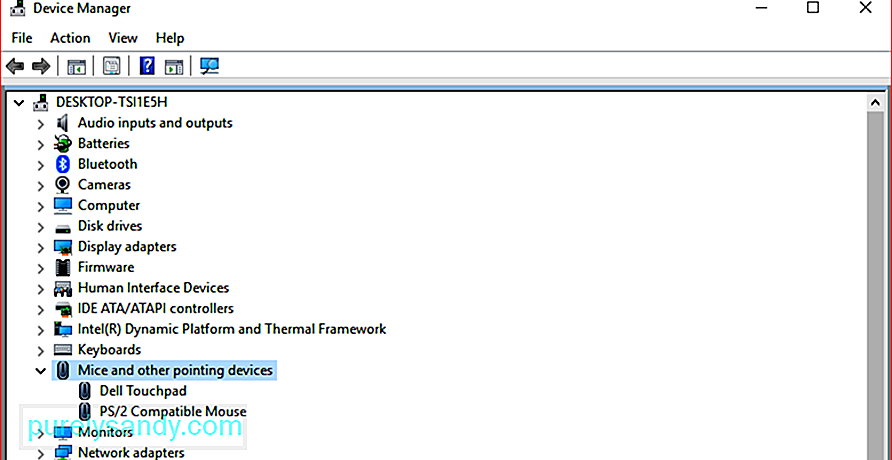
Este posibil să fie necesar să reporniți computerul pentru ca modificările să aibă efect.
Soluția nr. 2: porniți în modul sigurDacă computerul dvs. este blocat într-o buclă de repornire și nu poate porni în mod normal, singura modalitate de a repara sistemul este pornirea în modul sigur. Odată ce vă aflați în modul sigur, puteți dezinstala driverul plăcii grafice sau un alt driver care funcționează defectuos, apoi îl puteți înlocui cu cea mai recentă versiune de pe site-ul oficial.
Nu mulți oameni o cunosc, dar Windows 10 este greu -conectat pentru a intra în modul Reparare automată atunci când procesul de boot nu reușește să se finalizeze de trei ori. Așadar, a patra oară când pornește, apare dialogul Reparare automată, care vă poate ajuta să porniți în modul sigur.
Iată pașii pe care trebuie să îi parcurgeți pentru a întrerupe procesul de pornire și a intra în modul sigur: p>
Reporniți computerul în modul normal pentru a permite modificările să intre în vigoare, apoi descărcați cea mai recentă versiune a driverului plăcii dvs. grafice și instalați-l pe computerul dvs. Fișiere
Fișierele de sistem deteriorate pot duce la erori precum „Excepția firului de sistem nu este gestionată” în Windows. Pentru a rezolva aceste probleme, puteți rula o comandă CHKDSK pentru a vă verifica fișierele de sistem Windows și pentru a localiza și repara fișiere de sistem corupte, dacă există.
Pentru a face acest lucru:
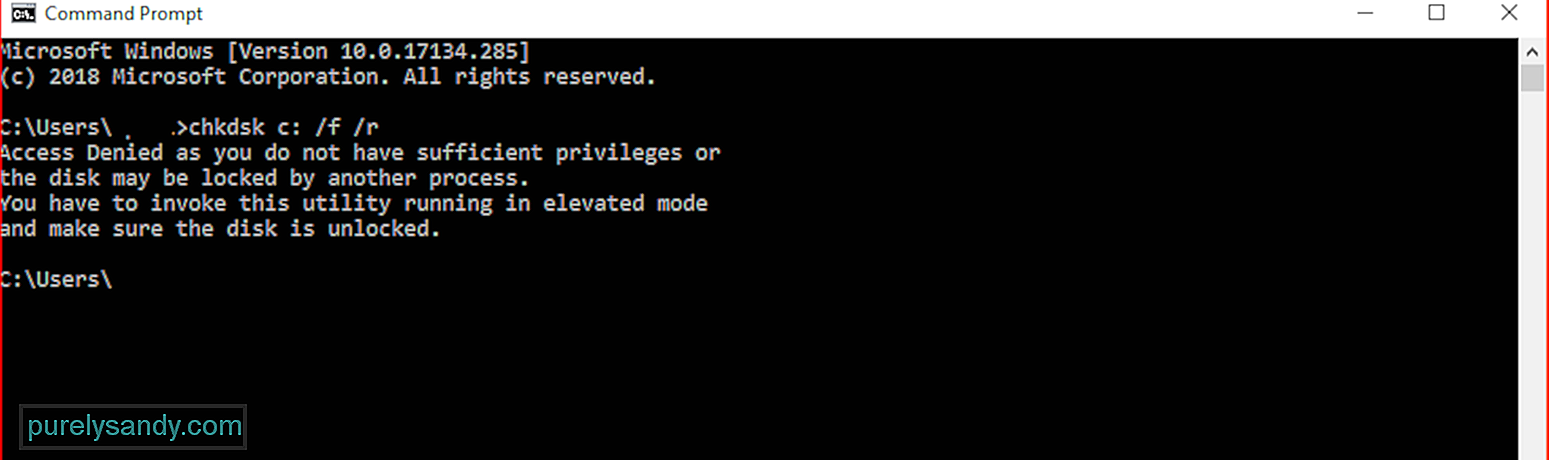
Procesul poate dura ceva timp, în funcție de cât de mare este sistemul dvs. Conectați computerul pentru a vă asigura că nu se oprește în mijlocul procesului de verificare.
Soluția nr. 4: dezinstalați KB4467682Dacă ați instalat recent Windows 10 Actualizare KB4467682, atunci cel mai probabil este vinovatul. Microsoft recomandă să urmați metodele de bază de depanare BSoD, apoi să dezinstalați actualizarea KB4467682.
RezumatEcranul albastru al morții poate suna ca titlul unui film de groază popular, dar nu este cu adevărat oricât de înfricoșător pare. Este doar modul în care computerul dvs. vă spune că este ceva în neregulă undeva în sistemul său. Așadar, data viitoare când primiți un BSoD cu eroarea „excepția firului de sistem nu este gestionată”, puteți utiliza oricare dintre metodele enumerate mai sus pentru a rezolva problema și pentru a face computerul să revină și să ruleze din nou.
Video YouTube.: Cum să trateze „Eroare de excepție a firului de sistem care nu este gestionată în Windows
09, 2025

